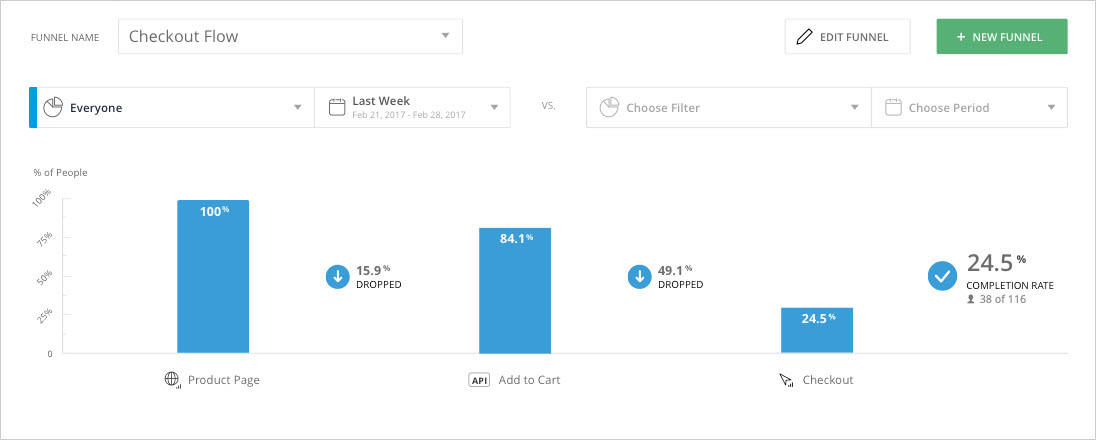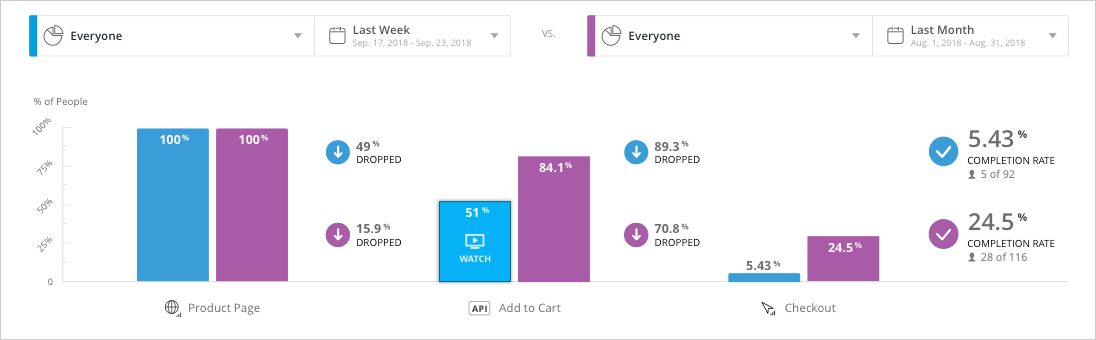Kurzübersicht
Dieser Artikel erklärt, wie Sie die Trichter-Dashboard-Daten analysieren, die auf Ihrer Seite Insights Classic Funnels angezeigt werden.
Analysieren des Funnels-Dashboard
Analyse eines Single-Funnel-Filters
- Melden Sie sich bei Ihrem Insights-Benutzerkonto unter insights.walkme.com an.
- Öffnen Sie die Seite Funnels
- Wählen Sie einen Funnel aus dem Dropdown-Menü aus.
- Wählen Sie aus, welche gespeicherten Filter und welchen Datumsbereich Sie zur Untersuchung des Funnels verwenden möchten.
- Die Standardfilter sind All Sessions der Last 7 Days.
- Die Ergebnisse werden in einem Balkendiagramm angezeigt, in dem die x-Achse die Schritte des Funnels und ihre jeweiligen Drop-off-Raten, und die y-Achse den Prozentsatz der Benutzer in jedem Schritt darstellt.
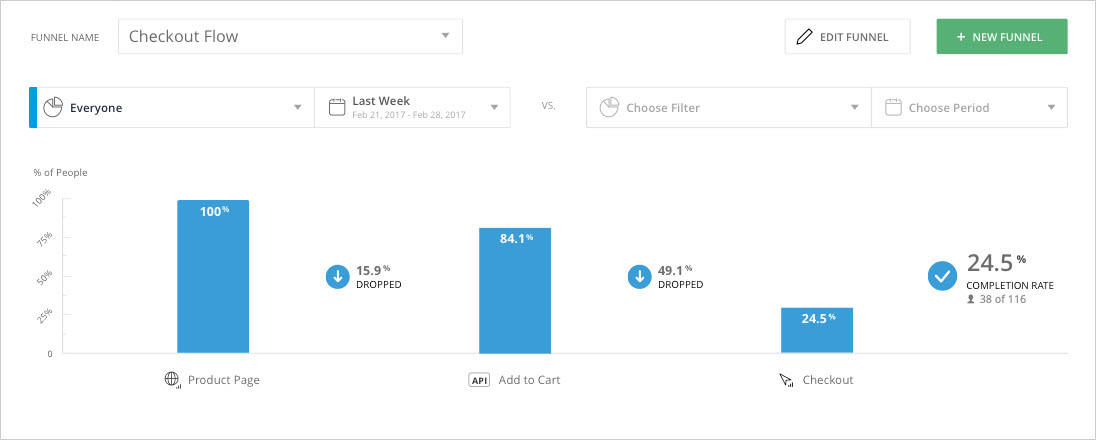
- Über den Export-Button können Sie Ihren Funnel weiter untersuchen.
- Der Export stellt eine detaillierte Liste aller Endbenutzer und Sitzungen bereit, in denen der Funnel-Prozess eingeleitet wurde.
- Für jeden Endbenutzer und jede Sitzung sehen Sie den letzten Schritt des Funnels, der erreicht wurde, und die Funnel-Dauer (wie lange der Endbenutzer brauchte, um diesen Schritt in dieser Sitzung zu erreichen)
Tipp
Sitzungswiedergabe Kunden können auf eine Leiste klicken, um die tatsächlichen Sitzungen der Benutzer anzuzeigen, die diesen Schritt und alle vorhergehenden Schritte abgeschlossen haben, oder auf das DROPPED-Symbol, um die Sitzungen der Benutzer anzuzeigen, die alle Schritte vor dem Drop-off-Punkt abgeschlossen haben.
Schritte zum Vergleichen von Funnel-Filters
- Öffnen Sie die Seite Funnels in Insights
- Wählen Sie einen Funnel aus dem Dropdown-Menü aus.
- Wählen Sie einen Funnel-Filter auf der linken Seite von vs. und einen Funnel-Filter auf der rechten Seite, um den Vergleich zu ermöglichen
- Die Ergebnisse werden auf dem Dashboard angezeigt.
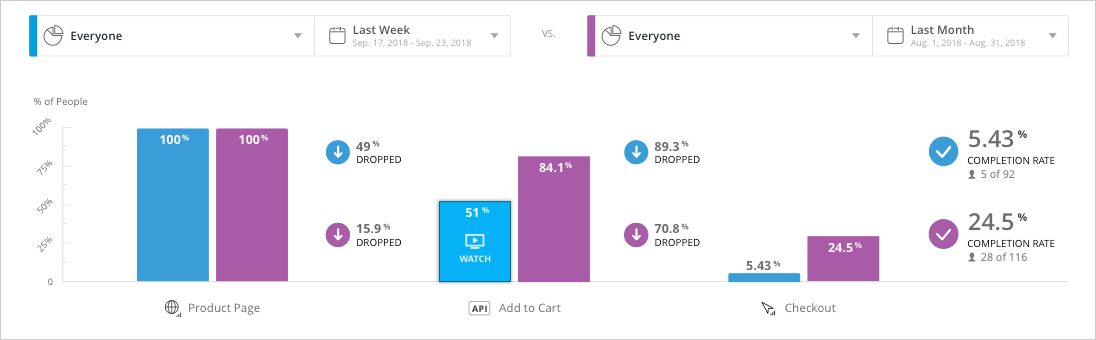
Reise
Versuchen Sie, verschiedene Filter mit demselben Datumsbereich zu vergleichen, um beispielsweise das Verhalten von Benutzern aus verschiedenen Ländern zu vergleichen. Oder dieselben Filter mit unterschiedlichen Datumsbereichen, um zum Beispiel die Effektivität vor und nach der Implementierung einer neuen WalkMe-Lösung zu analysieren.
Anmerkung
WalkMe verfolgt einzelne Benutzer anstatt alle Ereignisse. Das bedeutet, dass ein Ereignis nur einmal gezählt wird, wenn ein Benutzer es mehrmals in einer Sitzung auslöst.